WooCommerce에서 배송 방법을 복제하는 방법은 무엇입니까?
게시 됨: 2022-02-09WooCommerce의 가장 큰 단점 중 하나는 배송 방법을 복제할 수 없고 배송 지역 간에 이동할 수 없다는 것입니다. 이 기사에서는 배송 방법을 복제하는 방법과 배송 지역 간을 쉽게 이동하는 방법을 보여 드리겠습니다.
배송 방법을 복제하고 구역 간에 이동하는 것은 WooCommerce 매장 소유자가 직면해야 하는 매우 일반적인 문제입니다. 우리는 WooCommerce를 사랑하지만 가장 직관적인 방식으로 해결되지 않았음을 인정해야 합니다. 그러나 WooCommerce에서 배송 방법을 복사하는 것이 불가능한 것은 아닙니다 . 가장 중요한 것은 - 어렵지도 않습니다.
WooCommerce 배송 방법을 복제하는 최상의 솔루션
솔직히 말해서 몇 가지 해결책이 있습니다. 각 방법을 새로 추가하고 각 방법을 개별적으로 구성할 수 있습니다. 불행히도 이것이 대부분의 WooCommerce 상점 소유자가 작동하는 방식 입니다. 그러나 이것이 가장 편리한 솔루션이 아님을 인정해야 합니다. 특히 배송 방법이 좀 더 정교하거나 외부 택배사와 통합되는 경우. 데이터베이스에서 테이블을 내보내는 방법으로도 이 작업을 수행할 수 있지만 솔직히 말해서 데이터베이스 작업은 특히 경험이 부족한 사용자에게 어렵고 스트레스가 많습니다.
그래서 간단한 솔루션인 올바른 플러그인으로 WooCommerce에서 배송 방법을 복제하는 방법에 대한 완전한 가이드를 준비했습니다. 이 경우 유연한 배송 가져오기 및 내보내기 WooCommerce 플러그인이 됩니다. 이것은 WooCommerce에서 배송 방법을 복제하고 이동하기 위한 매우 간단한 솔루션입니다. 플러그인을 사용하면 Flexible Shipping 플러그인 으로 생성된 배송 방법을 쉽게 가져오고 내보낼 수 있습니다 . 또한 Flexible Shipping PRO 플러그인 및 Flexible Shipping Location 추가 기능과 함께 작동합니다.
WooCommerce를 위한 유연한 배송 가져오기/내보내기 £ 49
가져오기/내보내기 기능으로 유연한 배송을 확장하고 매장에서 배송 방법을 쉽게 바꾸거나 이동하거나 업데이트할 수 있습니다.
장바구니에 추가 또는 세부 정보 보기하지만 걱정하지 마세요. 플러그인의 무료 버전과 함께 사용할 수 있습니다 . 의심스러운 점이 있으면 리뷰를 확인하고 매일 이 플러그인을 사용하는 100,000개 이상의 매장을 신뢰하십시오. 가져오기 및 내보내기 옵션 자체 외에도 무게 및 장바구니 값을 기반으로 자체 배송 계산기를 만들 수 있습니다.
내가 당신을 설득 했습니까? 구체적으로 알아보자!
WooCommerce에서 배송 방법을 복제/복제하는 방법은 무엇입니까?
먼저 Flexible Shipping Import/Export 플러그인 을 설치하고 활성화합니다. 그런 다음 WooCommerce 스토어의 배송 지역으로 이동합니다. 모든 배송 방법 목록 아래에 유연한 배송 가져오기/내보내기 버튼이 있습니다. 가져오기/내보내기 창을 열 때 사용합니다.
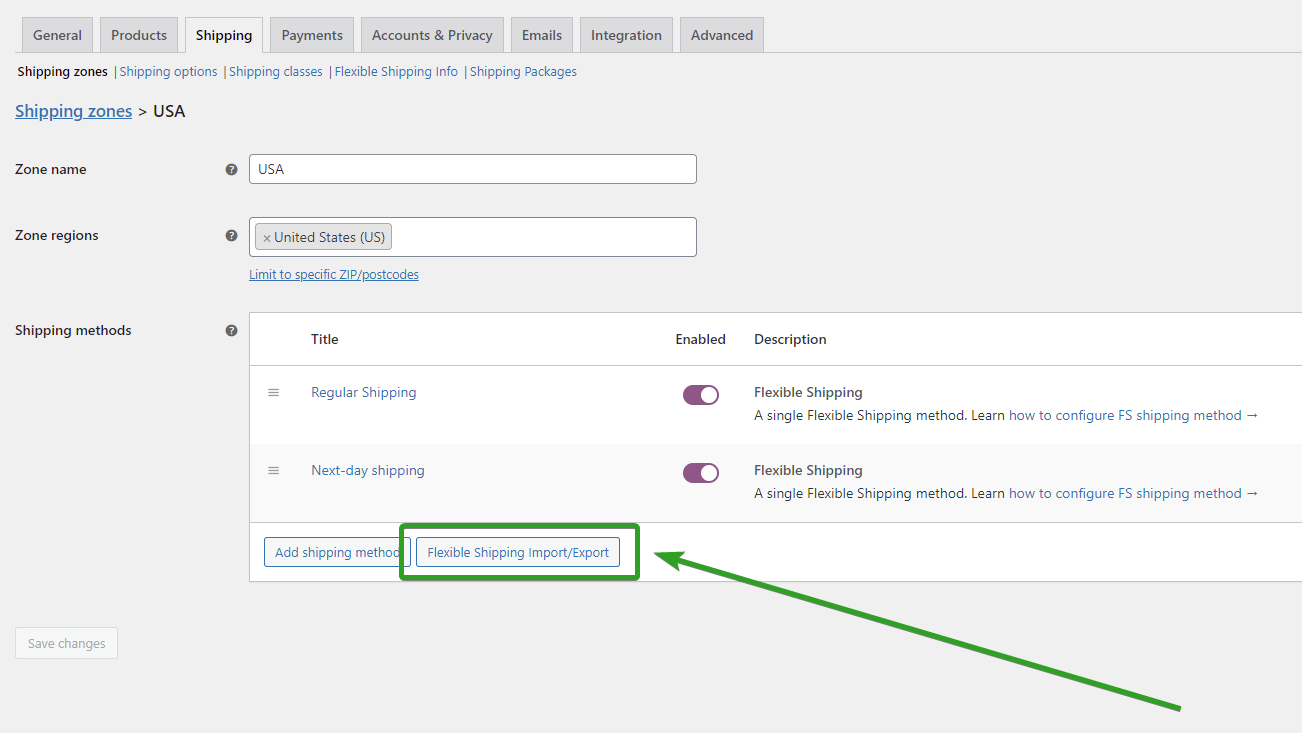
WooCommerce 배송 방법을 복제하려면 내보내기 를 선택하십시오.
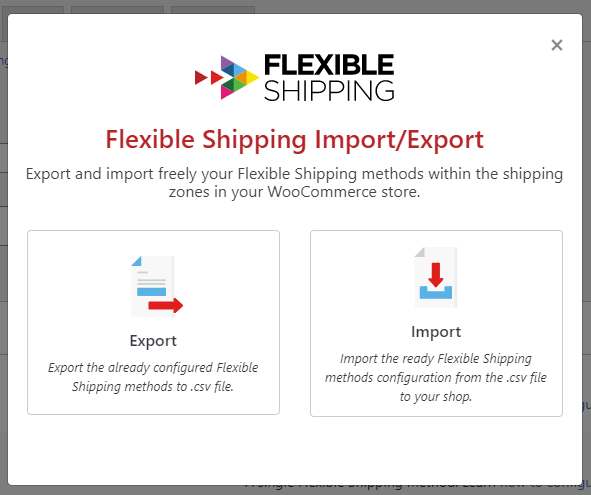

내보내기 옵션을 선택하면 내보낼 수 있는 모든 배송 방법이 표시됩니다. 모든 배송 방법을 내보내거나 특정 방법을 선택할 수 있습니다. 단순히 하나의 배송 방법을 복제하려면 목록에서 선택하십시오. 그런 다음 진행 및 내보내기 버튼을 클릭합니다. 플러그인은 CSV 파일을 생성하고 다운로드합니다 . 여러 배송 방법을 내보내는 경우 모두 하나의 CSV 파일에 포함됩니다.
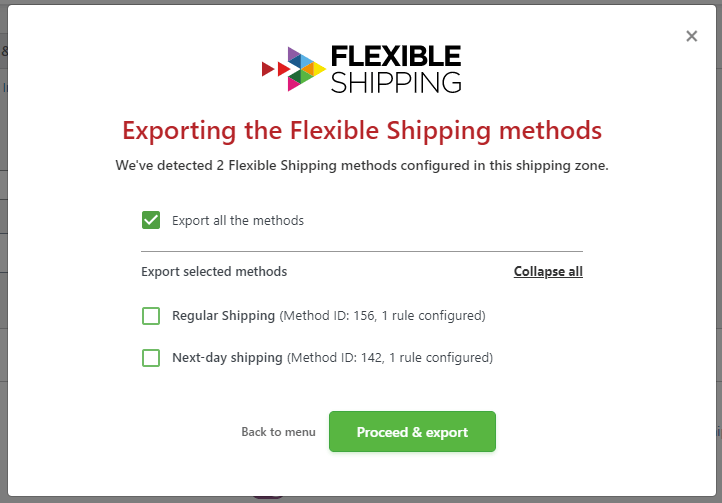
Flexible Shipping Import/Export 플러그인 은 Flexible Shipping 플러그인으로 생성된 배송 방법만 내보냅니다 . 플러그인이 내보낼 방법을 감지하지 못하면 오류 메시지가 표시됩니다.
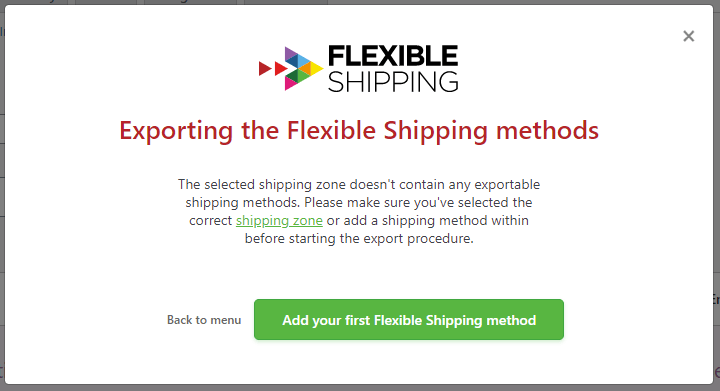
이 경우 CSV 파일로 내보낼 수 있는 새로운 유연한 배송 방법을 만드십시오. 첫 번째 유연한 배송 방법 추가 버튼을 사용하여 이를 수행할 수 있습니다.
이 단계를 거치면 기본적으로 배송 방법이 중복됩니다. 그러나 WooCommerce에서는 아직 구현되지 않았습니다. 그렇게 하려면 수입 배송 방법 옵션 을 사용하십시오.
배송 방법을 가져오려면 방금 내보낸 배송 방법이 포함된 CSV 파일이 필요합니다. CSV 파일이 있으면 배송 방법을 가져올 배송 지역으로 이동합니다. 모든 방법 목록 아래에 유연한 배송 가져오기/내보내기 버튼 이 있습니다. 가져오기/내보내기 창을 열 때 사용합니다.
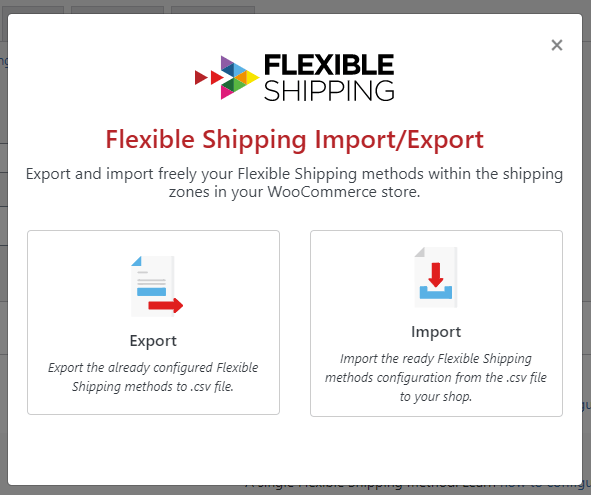
배송 방법을 가져오려면 CSV 파일을 업로드해야 합니다. 창에서 상자 중앙을 클릭하여 업로드할 파일을 선택하거나 단순히 이 위치로 끌어다 놓을 수 있습니다. 플러그인은 데이터 구조가 올바르게 구성된 CSV 파일만 허용합니다 .
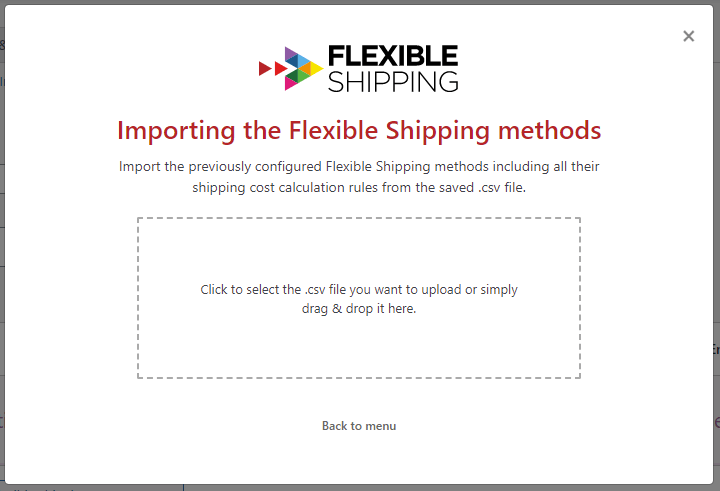
파일이 로드되면 플러그인은 가져올 수 있는 모든 배송 방법을 표시합니다. 각 방법에는 세 가지 가능한 작업이 있습니다 .
- 새 배송 방법 만들기
- 가져오지 않음(무시)
- 배송 방법 업데이트 – 업데이트할 방법을 선택할 수 있습니다.
여기에서 가져온 배송 방법을 활성화 할 수도 있습니다. 배송 방법을 업데이트하지 않는 경우 새 배송 방법 만들기 를 선택한 다음 방법 가져오기 를 선택합니다.
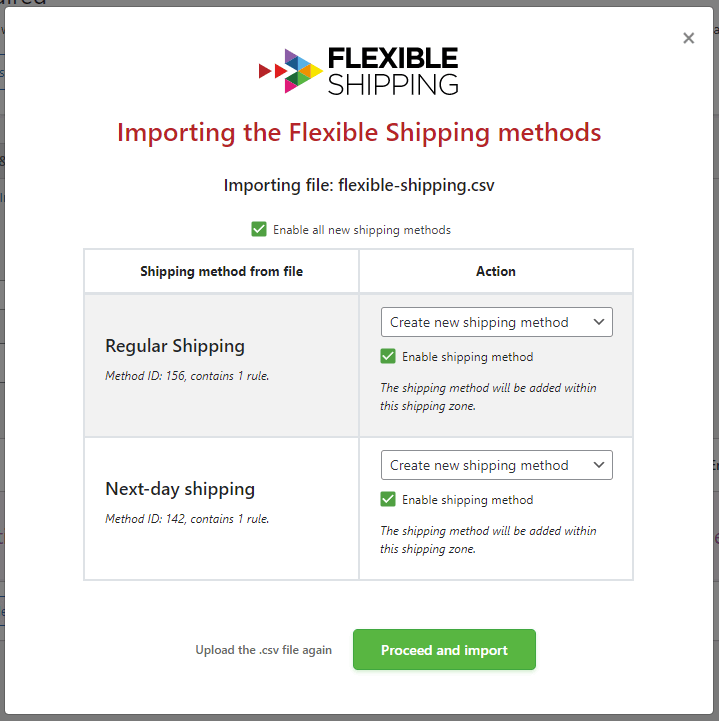
가져오기에 성공하면 확인 메시지가 표시 됩니다.
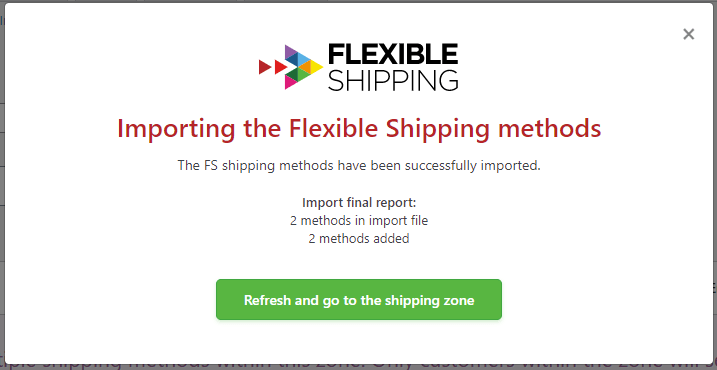
이제 페이지를 새로 고치거나 새로 고침을 사용하여 배송 지역 버튼으로 이동할 수 있습니다.
배송 지역 간에 배송 방법을 이동하는 방법은 무엇입니까?
제품을 여러 국가로 배송하는 경우 배송 방법을 설정하는 데 많은 시간을 할애합니다 . 택배 회사의 배송 요금은 일반적으로 무게를 기준으로 하며 대부분의 국가에서 다릅니다. 중량 기반 배송으로 하나의 배송 방법을 설정하면 구성하는 데 시간이 걸릴 수 있습니다. 여기에 배송 지역 수를 곱하면 전체 배송 설정에 몇 시간이 걸릴 수 있습니다. 유연한 배송 가져오기/내보내기 플러그인을 사용하면 하나의 배송 방법만 구성한 다음 각 배송 지역에 대해 가져와야 합니다 .
이를 위해 작업은 중복 배송 방법과 동일합니다. 내보낸 배송 방법을 다른 배송 지역으로 가져오기만 하면 됩니다. 이런 식으로 배송 지역 간에 WooCommerce 배송 방법을 매우 쉽게 이전할 수 있습니다.
요약
이 기사에서는 WooCommerce에서 배송 방법을 복제/복제하고 배송 지역 간에 이동하는 방법을 보여주었습니다. 유연한 배송 가져오기/내보내기 플러그인을 사용하면 유사한 방식으로 배송 방법을 다른 WooCommerce 매장으로 내보내거나 여러 배송 방법의 가격을 동시에 업데이트할 수 있습니다.
